华为全屏手机
华为全屏手机摘要:华为推出全屏手机,采用先进技术与设计理念,提供出色的视觉体验,展现领先行业的科技实力。
华为全屏手机设置与使用指南
全屏模式设置步骤
-
进入设置

在手机桌面找到并点击【设置】图标,进入设置界面。
-
找到显示设置
在设置界面中,点击【显示和亮度】选项(部分机型可能直接显示为【显示】)。
-
开启全屏显示
- 进入【显示和亮度】后,滑动至底部,选择【更多显示设置】。
- 找到【应用全屏显示】选项,将其开关打开,此时系统会提示“显示比例已切换,可能导致应用显示异常”,可忽略或根据需求调整。
-
选择适配应用

开启全屏显示后,系统会自动列出未适配全屏的应用,手动滑动对应应用右侧的开关,即可强制全屏显示。
全屏模式的优势与注意事项
| 优势 | 注意事项 |
|---|---|
| 提升视野,沉浸式体验 | 部分应用可能因未适配导致界面错位或黑边 |
| 优化屏幕利用率,适合影音与游戏 | 长时间使用需注意用眼健康,避免视觉疲劳 |
| 支持分屏与悬浮窗功能(部分机型) | 折叠屏机型需避免过度弯曲屏幕,建议配合官方保护套使用 |
常见问题与解决方案
问题1:某些应用开启全屏后显示异常(如黑边或界面错乱)
解答:
- 尝试重启应用或检查应用内设置是否支持全屏模式。
- 若问题持续,可联系应用开发者反馈,或等待应用更新适配。
- 系统设置中可尝试调整屏幕分辨率或关闭全屏模式。
问题2:如何关闭全屏模式?
解答:
- 进入【设置】>【显示和亮度】>【更多显示设置】,关闭【应用全屏显示】开关。
- 个别应用可在应用内设置中单独调整全屏选项。
其他功能与操作技巧
-
手势导航
全面屏手势支持从底部上滑返回桌面、侧边滑动切换应用等,提升操作效率。

-
分屏与悬浮窗
展开状态下(如Mate X5),可分屏运行多个应用,或通过悬浮窗快速查看信息。
-
录屏与截屏
- 录屏:双指关节双击屏幕(需提前在设置中开启)。
- 截屏:同时按下电源键+音量减小键。
相关机型与系统支持
- 适用机型:华为Mate系列(如Mate X5)、P系列、nova系列等主流机型。
- 系统要求:HarmonyOS或EMUI系统均可支持,具体功能可能因系统版本略有差异。
版权声明:本文由环云手机汇 - 聚焦全球新机与行业动态!发布,如需转载请注明出处。


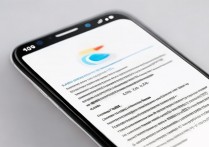

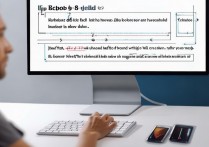







 冀ICP备2021017634号-5
冀ICP备2021017634号-5
 冀公网安备13062802000102号
冀公网安备13062802000102号